블루투스 동글이 연결 후 pc에서 동작이 안될때 (window10)
안녕하세요 오랜만에 찾아온 참참이입니다.
오늘은 마눌님이 찡찡거리던 부분을 알려드리고자 이렇게 글을 쓰게 되었습니다.
요새 블루투스 키보드, 마우스등 사용하다가 갑자기 작동이 안되는 경우들이 있는데요
각 제품중에 블루투스 기능이 탑제되어 있는 제품이 있는가 하면, 블루투스 동글이를 사용하여 연결하는 방식의 제품들이 있기도합니다.
보편적으로는 블루투스 동글이를 이용해서 pc에 연결해서 쓰는데 여기서 작동이 멈춰버리는 경우가 있더군요
그래서 마눌림이 찡찡거립니다. 왜 안되냐고....
열심히 말로 설명하면서 연결해 보라고 했는데도 안된다 해서 혹, 우리 마눌님처럼 고통을 격는 분들을 위해서 참고용으로 사용하시라고 포스팅 시작합니다.
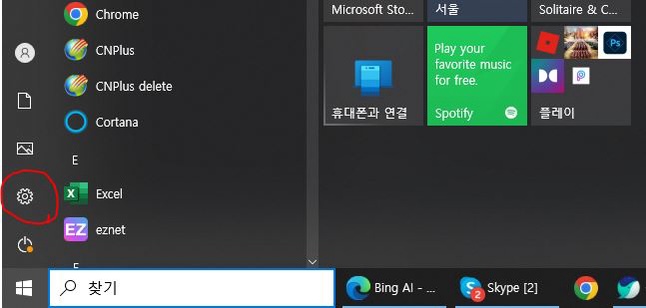
우선 저희집 pc는 window10을 사용합니다.
1번째로 바탕화면 왼쪽 하단에 있는 시작버튼을 클릭합니다. 톱니바퀴모양의 설정을 클릭합니다.

2번째로 톱니모양의 설정을 클릭후 나타나는 화면중 네트워크 및 인터넷을 클릭
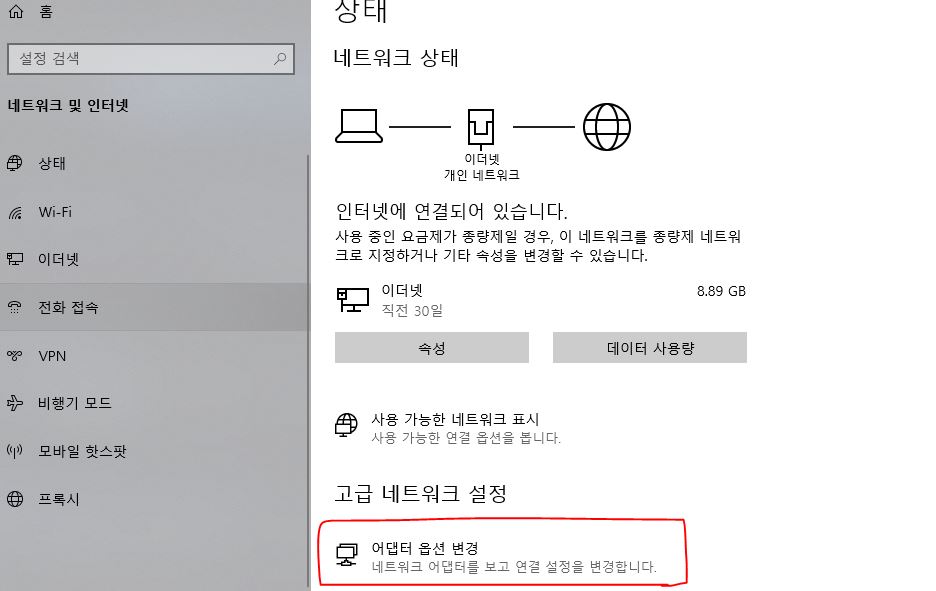
3번째는 어댑터 옵션 변경 클릭


4번째는 열리는 폴더 내에서 현재 pc에 연결된 유무선 장치의 아이콘이 다 확인가능하므로 블루투스 동글이가 연결되있는지 확인하시려면 블루투스 동글이를 뺐다 꼈다 하면서 BLUETOOTH 네트워크 연결 아이콘이 생성되거나 사라지는게 있는지 확인.
여기서 아이콘이 생성되지 않으면 제품 인식을 못하고 있다고 생각하시면 됩니다. 다른PC에서도 동일하게 안뜨는지 확인해보고 동일하면 제품 불량일 확률이 큽니다.

5번째 1번의 설정을 누르고 장치를 누르면 블루투스 설정창이 열립니다.
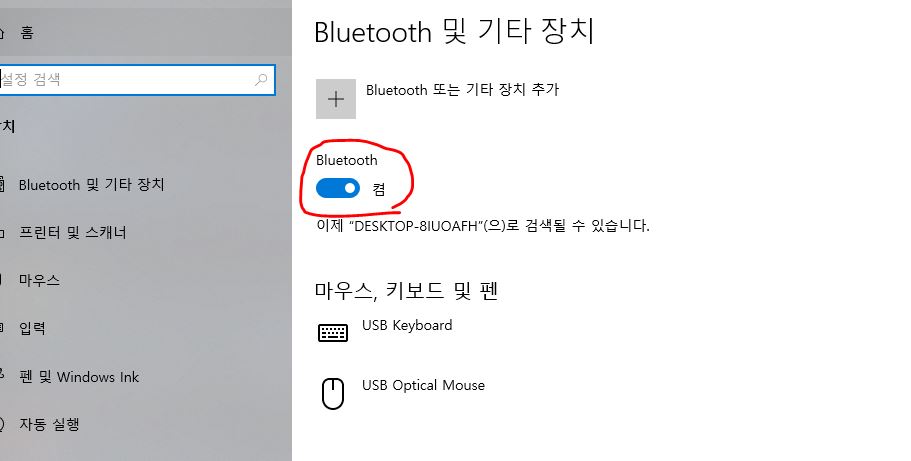
6번째 블루투스 장치가 정상적으로 인식이 될경우 위의 사진과 같이 블루투스 키고 끄는 스위치가 생성이됩니다.

7번째 6번째 사진을 보시면 블루투스 또는 기타장치를 누르면 디바이스 추가창이 열립니다. 디바이스 추가 창에 맨위에 있는 블루투스 클릭

8번째 제품에 문제가 있을 경우 위 사진처럼 제품 검색 자체가 안되고 연결할 수 없음 이라는 문구가 뜹니다.이 경우에도 제품에 문제가 있을 수 있으니 다른 PC에 연결해서 동일하게 나오는지 확인 해 보세요.
간략하게 제품이 정상인지 아닌지 확인하는 방법을 설명드렸는데요
한가지 추가로 말씀드리면 윈도우10 버전은 윈도우 자체에서 무선랜과 블루투스 기능을 지원하기 때문에 드라이버를 별도로 설치하실 필요가 없어요!
여러분도 안되는 경우 참고하시길 바라며
이만 마치겠습니다.